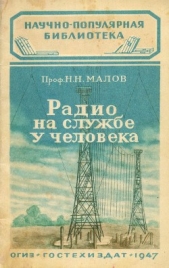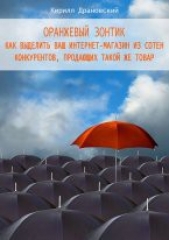Wi-Fi. Беспроводная сеть

Wi-Fi. Беспроводная сеть читать книгу онлайн
Внимание! Книга может содержать контент только для совершеннолетних. Для несовершеннолетних чтение данного контента СТРОГО ЗАПРЕЩЕНО! Если в книге присутствует наличие пропаганды ЛГБТ и другого, запрещенного контента - просьба написать на почту [email protected] для удаления материала
Радиосигнал с расширенным спектром, используемый в Wi-Fi-сети, непохож на FM-радиосигнал, но проблемы с помехами и качеством у них одинаковы. Если вы проживаете в большом городе или близ него, то, скорее всего, принимаете десяток или более FM-радиостанций. Некоторые из них могут иметь передатчики, близко расположенные к вашему дому, а другие — вещать из другого конца города. Но пока приемник ловит станцию с минимальным уровнем полезного сигнала, радио воспроизводит музыку достаточно хорошо. Сигнал от небольшой радиостанции в миле от вас звучит так же хорошо, как и крупная коммерческая станция с гораздо более мощным передатчиком высоко в горах (эта дискуссия — чисто техническая). С другой стороны, если вы находитесь в зоне неуверенного приема станции или другая близлежащая точка использует ту же частоту, звук от станции, которую вы хотите услышать, будет шумным и неразборчивым.
Также общее качество связи по беспроводной сети определяется и уровнем сигнала, и наличием или отсутствием постороннего шума.
Технически шум в информационном канале определяется как «любая посторонняя энергия или информация». Единственное, что должен принимать сетевой адаптер, — это цифровой сигнал, приходящий от другой точки доступа вашей сети, поэтому все остальное является шумом. Сюда могут относиться и помехи от других беспроводных сетей передачи данных и других радиоустройств, использующих те же радиочастоты, и помехи от естественных источников, например молний. До определенного момента цифровая технология и радиосистема с расширенным спектром, используемые в сети 802.11b, могут игнорировать помехи, но когда мощность шума поднимается до мощности полезного сигнала, сеть применяет свои функции по коррекции ошибок до тех пор, пока не сможет подтвердить, что с передатчика на приемник поступил четкий сигнал.
Шумовой сигнал или пара других радиоустройств, пытающихся использовать один и тот же канал одновременно, могут снизить скорость передачи данных и сделать сигнал слабо распознаваемым. Так как расстояние между передатчиком и приемником увеличивается, количество принимаемой энергии будет уменьшаться до тех пор, пока сигнал не станет слишком слабым, чтобы приемник смог декодировать данные. При наличии физических препятствий, поглощающих часть излучаемой энергии между передатчиком и приемником, дальность действия полезного сигнала может стать еще короче. Для повышения уровня сигнала можно использовать антенну с высоким коэффициентом усиления или поднять ее на крышу высокого здания для увеличения дальности приема, но в определенной точке уровень сигнала все равно будет слишком слаб для использования.
Когда возникают проблемы с сигналом, для определения их источника используйте оценки уровня и качества сигнала. Если сигнал сильный, но качество низкое, проблема, скорее всего, вызвана помехой, но если и качество, и уровень сигнала неудовлетворительны, вероятно, вы располагаетесь слишком далеко от ближайшей точки доступа. Каждый раз, когда сеть не может успешно передать пакет данных, устройство на приемном конце оповещает передатчик о повторной отправке этого же пакета. Это может случиться при наличии шума или помехи в подключении, когда несколько пользователей пытается использовать один и тот же канал одновременно или радиосигнал слишком слабый, чтобы приемник мог декодировать данные, содержащиеся в пакете. Один-два повторных пакета в потоке данных не вносят какой-либо существенной разницы, но когда почти каждый пакет становится необходимым отправлять несколько раз, реальная скорость передачи данных составит лишь половину (или менее) от номинальной скорости. Можно попытаться компенсировать плохой сигнал парой устройств 802.11b, понизив скорость передачи (действует, как медленная и членораздельная речь при шумной телефонной линии), но эффект часто остается тем же: прием данных затягивается.
Медленная передача данных не всегда вызывается сетевыми радиоустройствами. Она часто случается, когда на сервер поступает сложный трафик или на проводную часть сети наводится некая разновидность шума, поэтому некоторые проблемы могут иметь одинаковые симптомы. Чтобы выявить их источник, запустите конфигурационную утилиту или программу отображения состояния на компьютере клиента. При низком уровне сигнала попробуйте перейти в другое место, подальше от препятствий между вашим компьютером и точкой доступа. Если уровень сигнала нормальный, а качество плохое, вероятно, сетевой адаптер принимает шум вместе с сетевыми данными. Если же и уровень, и качество сигнала являются нормальными, но скорость данных низкая, причина, скорее всего, в сервере или в самой сети.
Глава 5. Wi-Fi для Windows
В мире идеальных сетей можно вставить беспроводной сетевой адаптер в компьютер, запустить его и сразу же подключиться к сети. Нет проблем, нет хлопот (и нет необходимости в таких книгах, как эта). Когда Windows идентифицирует сетевой адаптер при запуске, она автоматически помещает иконку Network (Сеть) на рабочий стол и конфигурирует набор стандартных сетевых ресурсов.
К сожалению, в окружающей нас реальности не все так просто. Перед тем как начать передавать данные по беспроводной сети, возможно, придется сообщить Windows, как и где искать сеть и как подключиться через нее к Интернету. Эта глава содержит объяснение общих принципов работы Windows с беспроводной сетью и специальные процедуры, необходимые вам для конфигурирования сетевых инструментов и функций в различных версиях Windows. Занятие это утомительное и нудное, но, если вы не выполните его правильно, сеть просто не будет работать должным образом.
В Windows XP предполагается, что вся возня будет осуществляться автоматически, если (и это существенное если) ваш сетевой адаптер имеет прошивку, совместимую с автоматическим инструментом конфигурирования от Microsoft.
Многие из наиболее популярных марок адаптеров не могут этим похвастаться, поэтому велик шанс, что вам придется конфигурировать беспроводное подключение вручную. Даже если Windows распознает ваш адаптер, полезно понять, что именно за этим кроется.
Если у вас есть опыт по настройке сетей под Windows, то не должно возникнуть особых проблем с беспроводной сетью. В данном случае беспроводной адаптер представляет собой лишь еще один тип сетевого интерфейса, который производит обмен данными между приложениями и операционной системой.
До Windows XP «беспроводной» инструмент входил в состав отдельной утилиты. В ХР имеется вкладка для беспроводных настроек в диалоговом окне сетевых свойств. Конфигурирование Windows под беспроводную сеть является вопросом оповещения компьютера о том, что он подключен к сети, и последующей настройкой адресов сетевых серверов и служб.
К сожалению, Windows выполняет все функции конфигурирования по виртуальной схеме, поэтому весьма полезным является набор ссылок к каждой из этих функций. Их вы найдете ниже.
Не все версии Windows используют одинаковые инструменты конфигурирования, но все они выполняют одну задачу: IP-адрес компьютера, маска подсети и адрес шлюза должны соответствовать значениям в остальной части сети. Их можно полностью настроить, не понимая значения, но всегда полезно хотя бы немного знать принципы работы сети на самом деле.
IP-адреса
Числовой IP- (адрес протокола IP) адрес сетевого клиента представляет собой формальную идентификацию, которую другие компьютеры этой же сети используют для доступа к данному устройству. Каждый компьютер должен иметь свой адрес.
Службы администрирования Интернета создали сложную систему нумерации с уникальным адресом для каждого устройства, подключенного к Сети. IP-адреса всегда выглядят в виде четырех числовых групп в диапазоне от 0 до 255, поэтому общее количество IP-адресов составляет от 0.0.0.0 до 255.255.255.255.